arcgis101安装步骤.docx
《arcgis101安装步骤.docx》由会员分享,可在线阅读,更多相关《arcgis101安装步骤.docx(11页珍藏版)》请在冰豆网上搜索。
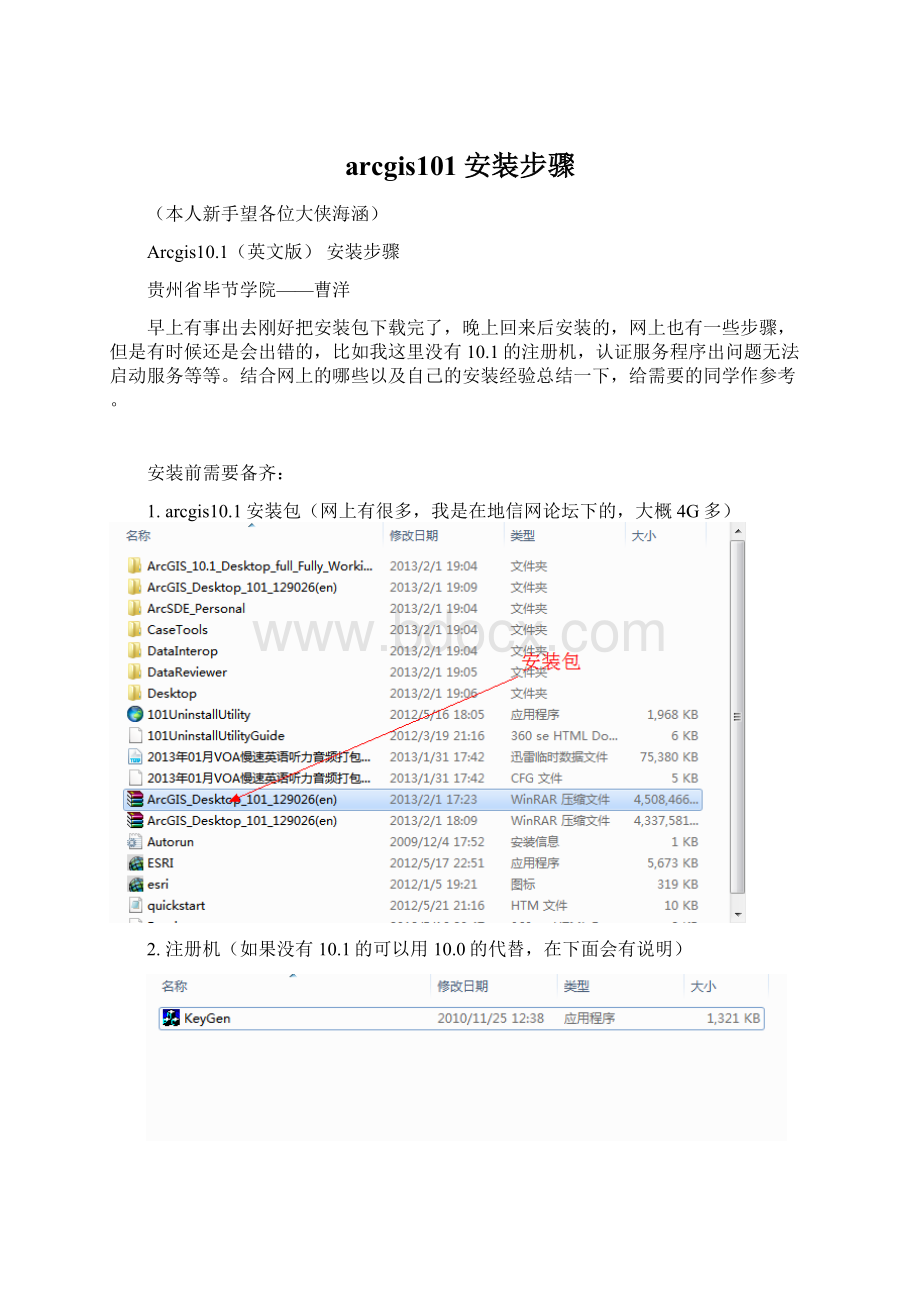
arcgis101安装步骤
(本人新手望各位大侠海涵)
Arcgis10.1(英文版)安装步骤
贵州省毕节学院——曹洋
早上有事出去刚好把安装包下载完了,晚上回来后安装的,网上也有一些步骤,但是有时候还是会出错的,比如我这里没有10.1的注册机,认证服务程序出问题无法启动服务等等。
结合网上的哪些以及自己的安装经验总结一下,给需要的同学作参考。
安装前需要备齐:
1.arcgis10.1安装包(网上有很多,我是在地信网论坛下的,大概4G多)
2.注册机(如果没有10.1的可以用10.0的代替,在下面会有说明)
3.认证服务(Pre-release_license_manager)不是ArcGISforDesktop中的服务认证,需要从网上下载。
安装步骤:
1.安装认证服务(ArcGIS_Desktop_10.1\Crack\windows),安装setup.exe(不是ArcGISforDesktop中的服务认证,),只需要next就可以了,安装成功后迅速停止服务(图)。
这一步安装就出了问题,直到安装完arcgis-desktop才发现问题,下载的服务认证有些可能无法启动服务,就不会有安装成功后迅速停止服务这一步,这需要再重新下载一个才行。
2.安装ArcGISforDesktop
安装中只需要next和OK就行了,里面什么也不用动,中间可以改变保存路径,比如可以安装到D盘之类的。
3.注册机生成注册码:
将文本重命名——service.txt
复制service.txt到C:
\ProgramFiles(x86)\ArcGIS\License10.1\bin替换原来的.
4.打开开始菜单中的LicenseServerAdministrator,启动服务。
5.打开开始菜单中的ArcGISAdministrator:
安装完毕,可以用了!
!
!
因为是安装好才做的这个,所以没有中的具体图示。